omegle egy ingyenes online videocsevegő-oldal, amely lehetővé teszi, hogy regisztráció nélkül beszélgessen idegenekkel. Ami az Omegle-t vonzóbbá teszi, az az, hogy találkozhat valakivel, aki valami klassz dolgot beszél, vagy érdekes történeteket oszt meg, amelyeket örökké meg akar őrizni. Jelenleg egy Omegle videohívás-rögzítőre van szüksége, hogy segítsen.
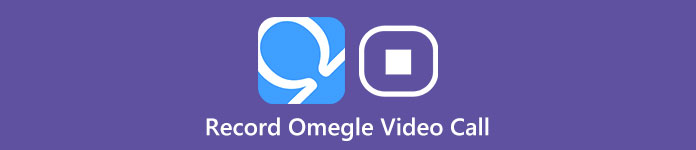
Az Omegle azonban nem biztosította a szolgáltatást a videohívás rögzítésére. Ezért elengedhetetlen, hogy egy professzionális videorögzítőt találjunk a kiváló minőségű videofelvételekhez. Ez az oktatóanyag megmutatja hogyan kell rögzíteni az Omegle-hívásokat eszközei alapján.
- 1. rész: Rögzítsen Omegle videohívásokat Windows és Mac számítógépén
- 2. rész: Teljes Omegle videohívásrögzítés telefonjaival
- 3. rész: GYIK az Omegle-videohívások rögzítésével kapcsolatban
rész 1: Rögzítsen Omegle videohívásokat Windows és Mac számítógépén
1. Ingyenes online felvevők Omegle videohívásokhoz
Apeaksoft ingyenes képernyőrögzítő
Apeaksoft ingyenes képernyőrögzítő egy hatékony online videorögzítő eszköz, amellyel egyszerűen és gyorsan rögzítheti Omegle-hívásait egyszerű lépésekkel. Ha a kezében van, hangot rögzíteni a mikrofonon és a rendszerhangon keresztül olyan egyszerű lenne, mint egy séta a parkban. Letöltés nélkül is rögzítheti a képernyőn megjelenő tevékenységeket, és a kívánt időben és területen megkaphatja a beszélgetési részt, és a kimeneti fájlt WMV vagy MP4 formátumban kaphatja meg az elvárásoknak megfelelően.
Kövesse az alábbi lépéseket, és könnyedén rögzítse Omegle-videohívásait.
1 lépéselér Apeaksoft ingyenes képernyőrögzítő és készüljön fel a beállítások módosítására a nyitás megkezdése előtt.
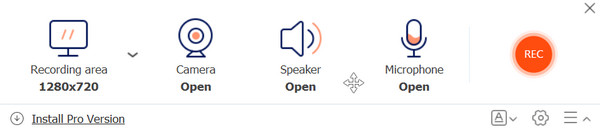
2 lépésA fő felületen kiválaszthatja a felvételi területet, és módosíthatja a videó és a hang beállításait. Feltétlenül kapcsolja be a Háló ha videohívást rögzít. És nyugodtan választhatja ki a hangforrást Előadó, Mikrofon vagy mindkettő.
Ezután lépjen az Omegle-re, és kattintson a gombra REC gombot a hívás rögzítésének elindításához.
3 lépésMiután megszerezte a kívánt alkatrészt, kattintson a gombra vég gomb. A felvételi előzményeket pedig a következő listában tekintheti meg.
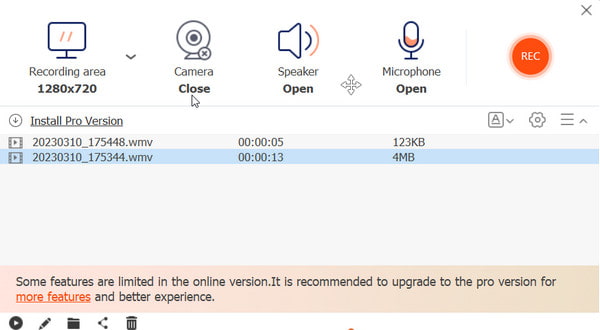
VEED. IO
Azt is elérheti VEED.IO online videórögzítési lehetőségével, hogy az Omegle videocsevegést gyorsan és biztonságosan rögzítse.
1 lépésNyisd ki VEED.IO És válasszon Rekord választási lehetőség. Ezután válassza ki a Képernyő ablakot a rögzítéshez. Győződjön meg arról, hogy engedélyezte a VEED-et az Omegle képernyő eléréséhez a képernyőn megjelenő utasításokkal.
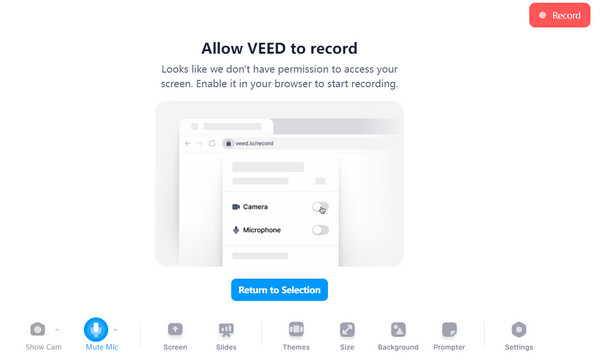
2 lépésAz Omegle videocsevegés rögzítésének megkezdése előtt testreszabhatja a beállításokat. Ne felejtse el feloldani a mikrofon némítását és a kamerát, ha azt szeretné, hogy magát is rögzítse a videocsevegésben. Válassza az Omegle csevegőablak lehetőséget Képernyő választási lehetőség. Ezután kattintson Rekord kezdeni.
3 lépésÉrintse meg megáll gombot a felvétel befejezéséhez. És megtekintheti a videó effektust a következő ablakban.
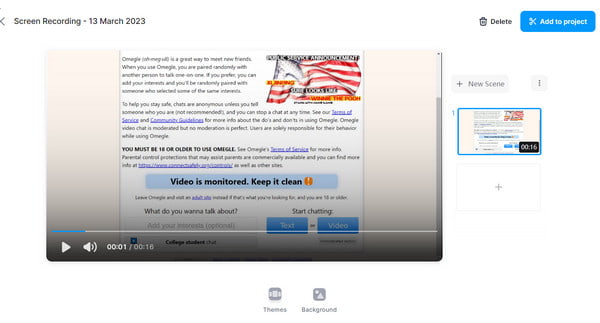
Screencast-O-Matic
Sceencast-O-Matic az egyik legnépszerűbb ingyenes online felvevő, amely Omegle videohívást rögzít. A Screencast-O-Matic minden nap több mint 35000 videót rögzít webinar rögzítése, online találkozó, videó bemutató, játék, stb. Nézd meg a következő lépéseket, hogy a Screencast-O-Matic-ot az Omegle videohívás egyszerűen rögzítse.
1 lépésNyissa meg a hivatalos webhelyet, majd nyomja meg a "Rögzítés indítása" gombot a jobb felső sarokban. Nem kell letöltenie semmilyen programot, és fontos előnyt jelenthet, ha ezt a módszert választja.

2 lépésVálassza ki a rögzítési területet. A pontok húzásával és mozgatásával módosíthatja a felvételi terület méretét. Ezután ellenőrizze a rendszer hangját a megfelelő hangerővel. Nyissa meg böngészőjét egy új Omegle-videocsevegés indításához. Amikor a beszélgetés elindul az Omegle-ben, kattintson a piros gombra a felvétel elindításához.
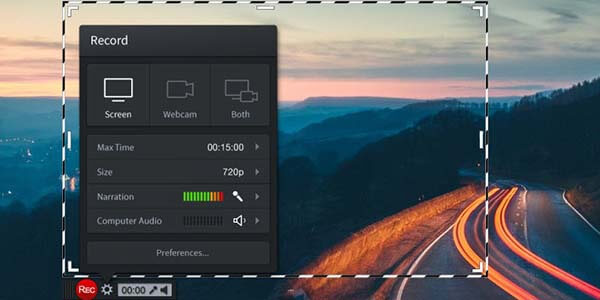
3 lépésHa minden megtörtént, kattintson a "Stop" gombra a rögzítési mezőben, hogy megkapja az Omegle videót a csevegéshez. Tekintse meg a fájlok előnézetét, mielőtt letölti az Omegle videohívás rekordját a számítógépére.
2. Erőteljes asztali felvevő Windows és Mac rendszerre egyaránt
Apeaksoft Screen Recorder
Erősen javasoljuk, hogy próbálja meg megóvni a kompatibilitási és működési problémáktól a számítógépen történő videorögzítés során Apeaksoft Screen Recorder. Ez a legjobb és legprofesszionálisabb eszköz az Omegle videohívások rögzítésére.
Ezenkívül az Omegle-videohívás rögzítése közben ez képernyő felvevő Mac-hez & A Windows lehetővé teszi egyidejűleg képernyőkép készítését is. Számos szerkesztési funkcióval rendelkezik, amelyek lehetővé teszik, hogy a képernyőképet kiemelésekkel, szövegmezővel, nyíllal stb.

4,000,000 + Letöltések
Jegyezzen fel bármilyen video / audio és rögzítési képernyőt a számítógépen.
Állítsa be a teljes képernyős vagy testreszabott képernyőméretet.
A felvételi videó előnézete és mentése WMV, MOV vagy MP4 formátumban stb.
online videók rögzítése, rögzítse a LOL játékmenetet, szerezzen webkamerás videókat, és készítsen videó oktatóanyagokat és így tovább.
Az alábbiakban bemutatjuk az Omegle videohívás rögzítését Apeaksoft Screen Recorder segítségével.
1 lépésTöltse le és telepítse az Apeaksoft Screen Recorder legújabb verzióját a hivatalos webhelyről. Ezt követően indítsa el a programot a számítógépén, mielőtt elindítaná a videohívást az Omegle-ben.
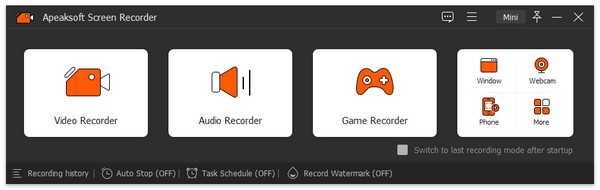
2 lépésVálassza a Videó lehetőség a videórögzítés paramétereinek beállítására. Testreszabhatja a felvételi területet Full Screen or Egyedi régió. A videocsevegés Omegle-n történő rögzítéséhez győződjön meg arról, hogy bekapcsolta a Rendszer Sound a többi hangszóróhoz és Mikrofon és a Webkamera ha Ön is részt vesz a beszélgetésben.
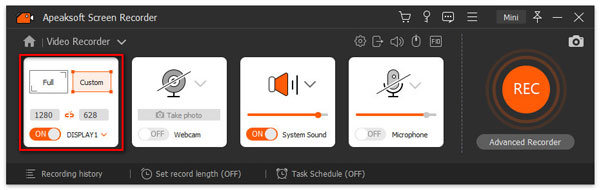
3 lépésKattintson az REC gombot az Omegle beszélgetés rögzítéséhez. A folyamat során szívesen megnyitja a Eszköztár gombot, és tetszés szerint módosíthatja a határvonalak és alakzatok, szövegek, képek és egyebek beállításait. Ezután kattintson a vég gombot, és Export műveit, miután megtekintette azokat a következő ablakban.
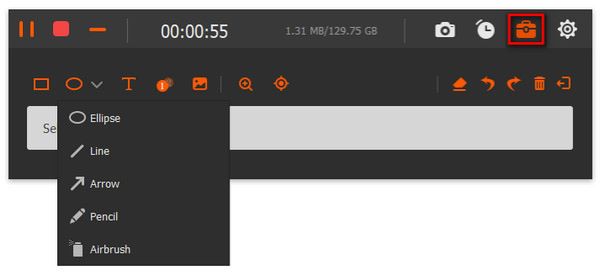
4 lépésEzt követően megtekintheti a videofelvételeket az előzmények listáján, és az oldalsávon szerkesztőeszközök állnak rendelkezésre, amelyeket kívánság szerint használhat.
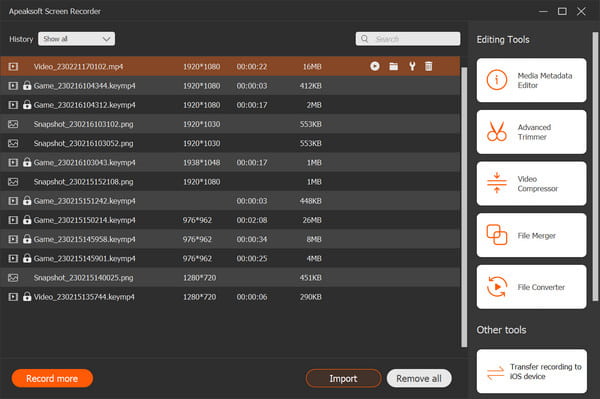
rész 2: Teljes Omegle videohívásrögzítés telefonjaival
1. Rögzítsen Omegle videókat Androidra
Beépített képernyőrögzítő
Kétségtelenül használhatja Android telefonja beépített képernyőrögzítőjét, amely a legegyszerűbb és leggyorsabb módja az Omegle-videók rögzítésének. Csak kövesse az alábbi lépéseket a videocsevegés rögzítésének megkezdéséhez.
1 lépésCsúsztassa ujját felülről, és hajtsa ki a gyorsbeállítások listáját. Itt megtalálhatja a Képernyő felvétel szakaszban (vagy kattintson a Szerkesztés gombot a megnyitáshoz), és írja be.
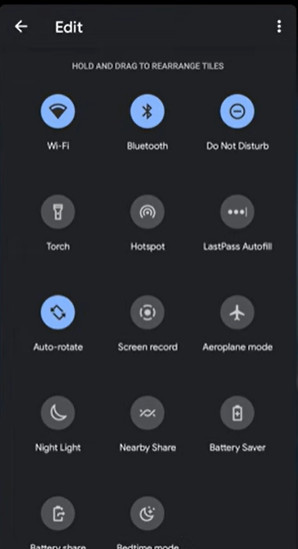
2 lépésVégezze el a beállításokat igényeinek megfelelően. Választ Eszköz hangja, Mikrofon vagy mindkettő az Omegle Video rögzítéséhez. Győződjön meg arról, hogy a kényelem érdekében érintéseket és érintéseket mutat. Ezután kattintson Rajt gomb elindításához.
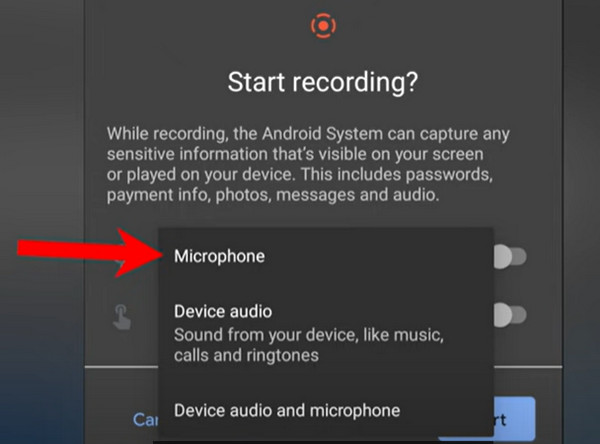
3 lépésHa minden készen van, csúsztassa lefelé az ujját felülről, és koppintson a felvételi folyamat leállításához.

EZ Screen Recorder
Az EZ Screen Recorder hatékony eszköz az Android-felhasználók számára, hogy bármilyen videót rögzítsenek, átlátható felülettel, amelyet követni kell.
1 lépésTöltse le az EZ Screen Recordert Android-eszközeire. Kattints a Háló gombot az alkalmazás megnyitásához.
2 lépésA következő lehetőségeknél a képernyőn keresztül rögzítheti a képernyőt REC gomb. A hang- és képbeállításokat pedig a következőn keresztül módosíthatja Eszköztár gombot, ha úgy tetszik.
3 lépésMiután rögzítette az Omegle videocsevegést a telefonján, csúsztassa lefelé az ujját felülről, és koppintson a funkcionális oszlopra a rögzítés leállításához.
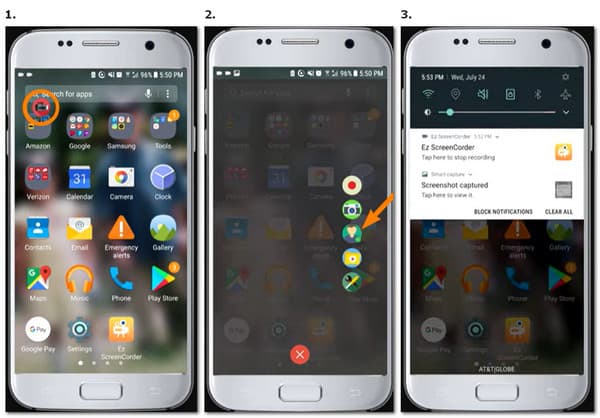
2. Rögzítse az Omegle-hívásokat iOS-eszközökön
Képernyőfelvétel letöltés nélkül
Az iPhone otthoni vezérlésével az Omegle-hívásokat letöltés nélkül is rögzítheti.
1 lépésKattintson az beállítások gombot, és írja be a Középre. megtalálja Képernyőfelvétel opciót a rendelkezésre álló kezelőszerveken. Érintse meg a plusz gombot, és adja hozzá a mellékelt vezérlőkhöz.
2 lépésEzt követően elérheti kezdőlap miután lefelé csúsztatott a képernyő feletti sarokból. Kattints a Felvétel gombot, és a felvételhez az Omegle chathez forduljon.
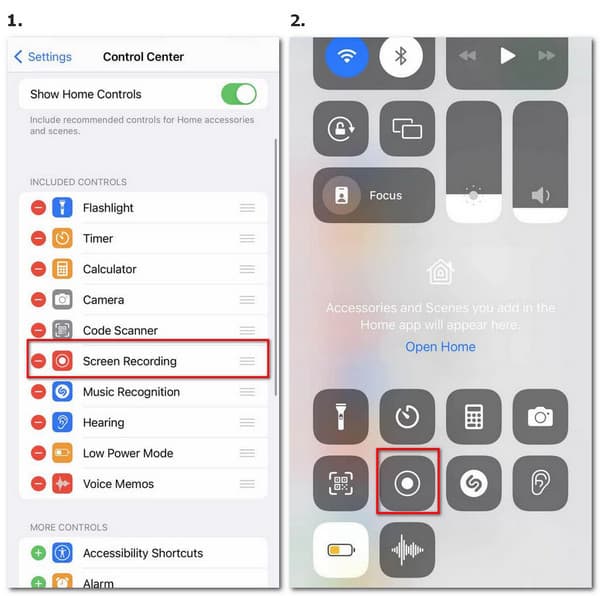
3 lépésHa be szeretné fejezni a felvételt, kattintson a piros gombra a fenti képernyőn, és érintse meg a gombot megáll hogy vége legyen. Ezután megtalálhatja a Fotókban rögzített videót.
Vedd fel!
Könnyedén rögzítheti az Omegle videohívásokat iPhone/iPad/iPod készülékén, miután letöltötte a Record it! Jelentkezzen, és kövesse az alábbi lépéseket a cél teljesítéséhez.
1 lépésTöltse le ezt az alkalmazást iPhone-jára. A telepítés után nyissa meg, és indítsa el a rögzítést a Vedd fel! Elfog képernyőn közvetített. Ha nem szeretné, hogy az értesítések zavarjanak, jelölje be Ne zavarj lehetőség a megelőzésre.
2 lépésVáltson az Omegle csevegésre, és rögzítse a kívánt beszélgetést. Ezután kattintson a piros lebegő sávra a fenti képernyőn, és válassza ki Állítsa le a felvételt gombot a befejezéshez.

3. rész. GYIK az Omegle-videohívások rögzítésével kapcsolatban
Használ az Omegle kamerát a beszélgetés során?
Az Omegle jelenlegi verziója szöveges és videocsevegésre is elérhető másokkal. Dönthet úgy, hogy be- és kikapcsolja a kamerákat, hogy tetszés szerint kommunikálhasson az egyes beszélgetések során.
Hogyan rögzíthetek Omegle videohívásokat anélkül, hogy mások észrevennék?
Használhat harmadik féltől származó eszközöket, például Apeaksoft Screen Recorder az Omegle-videóhívások rögzítéséhez anélkül, hogy a felvételi folyamatra figyelmeztetnénk. Csak győződjön meg arról, hogy az elfogadható és legális a felvétel előtt.
Használható Omegle videóalkalmazás?
Még nem. Ennek a videocsevegő-alkalmazásnak nincs hivatalos verziója. Használja a webböngészőt, hogy elérje az Omegle-t, és elkezdje a beszélgetést másokkal.
Mit kell tennem az Omegle-videohívások sikeres rögzítéséhez?
A jó minőségű videó eléréséhez először meg kell győződnie arról, hogy a szoftver megfelelően működik-e a számítógépén. Ezután ne felejtsen el bezárni néhány olyan alkalmazást, amelyekre nincs szüksége, és ha nagy a zaj, kapcsolja ki az audioforrást. Ezenkívül jobb, ha megfelelő helyet választ teljes megvilágítás mellett, és időben értesíti a hangszórókat az Omegle-videók zökkenőmentes rögzítése érdekében.
Összegzés
A fenti bevezető alapján különböző módszereket kaphat Omegle videohívás rögzítése. Ha egyszerű kezelést szeretne gazdag funkciókkal, Apeaksoft Screen Recorder Windows és Mac számára egyaránt a legjobb választás lesz. A Sceencast-O-Matic online és még sok más választása is lehet. Ha van ötleted az Omegle videohívások rögzítésének alternatív programjairól, nyugodtan oszd meg velünk gondolataidat kommentben.




